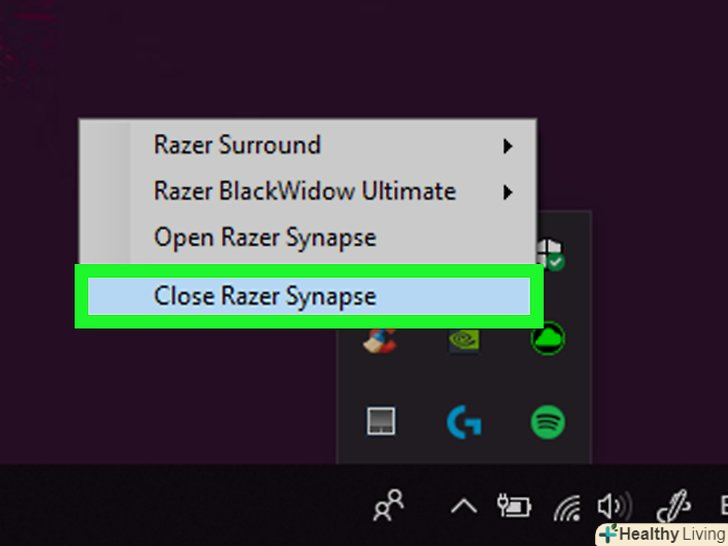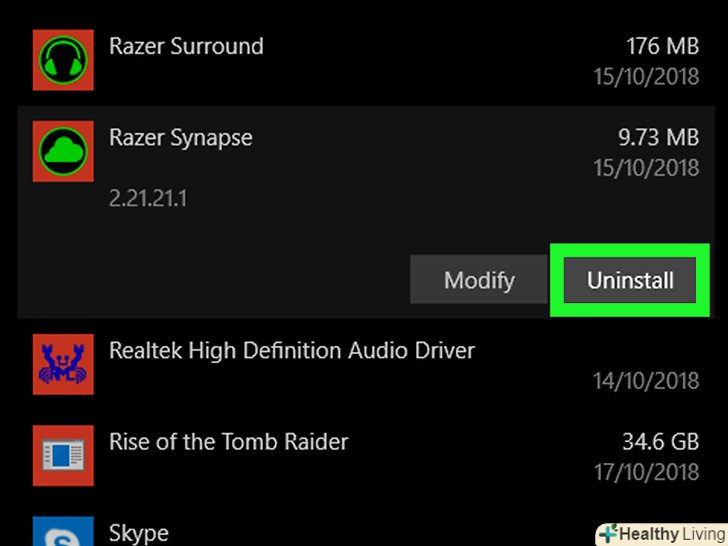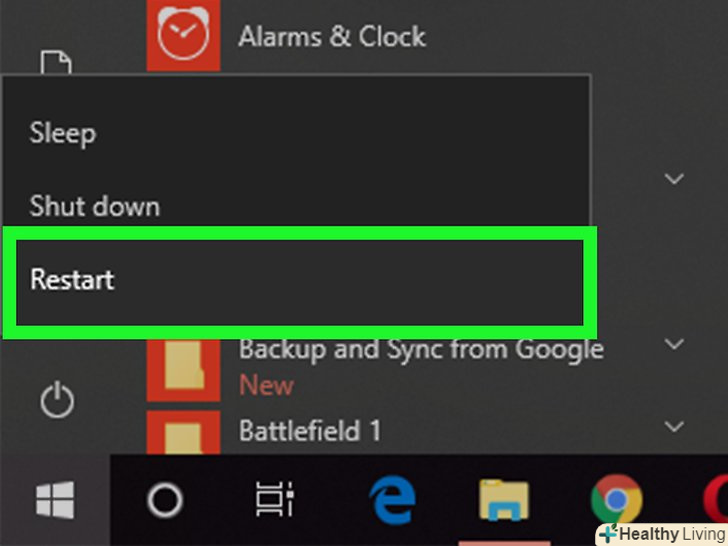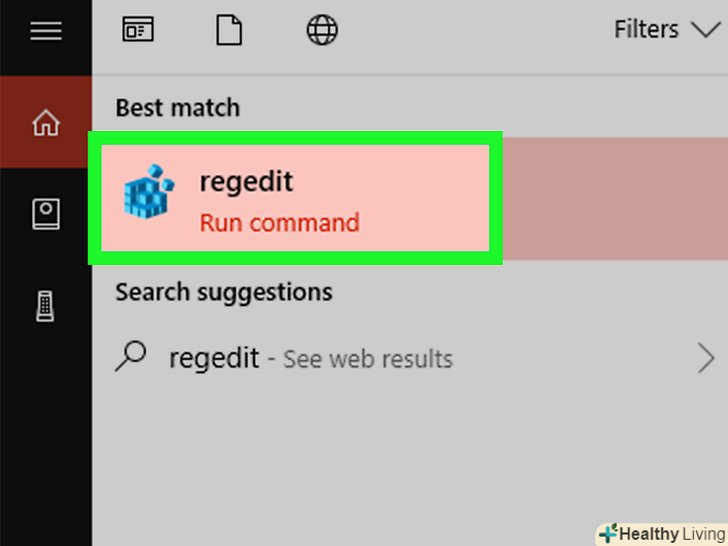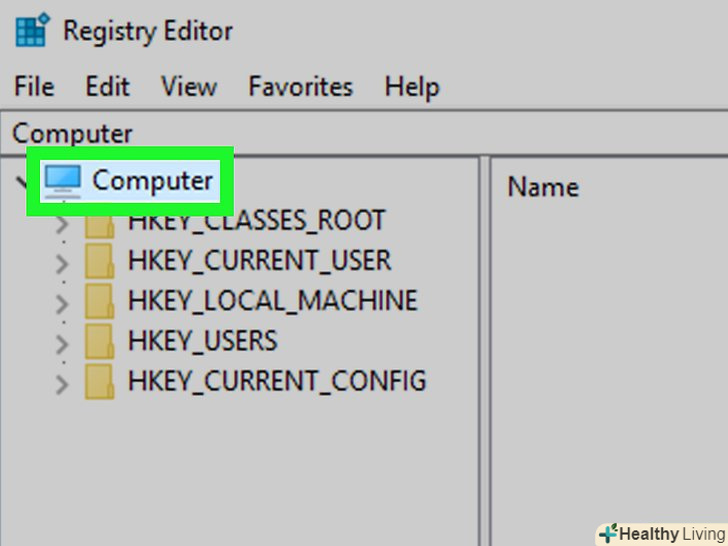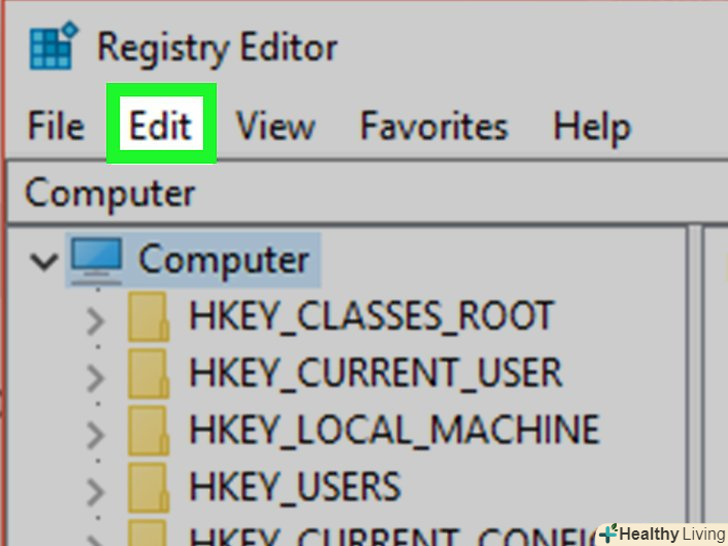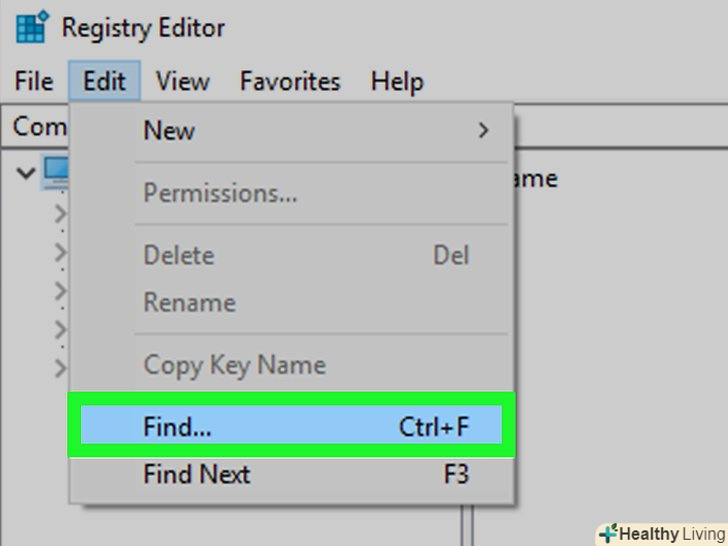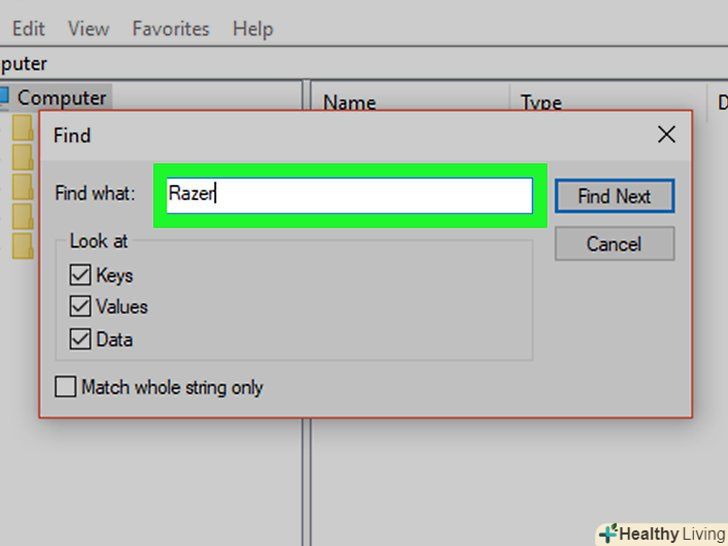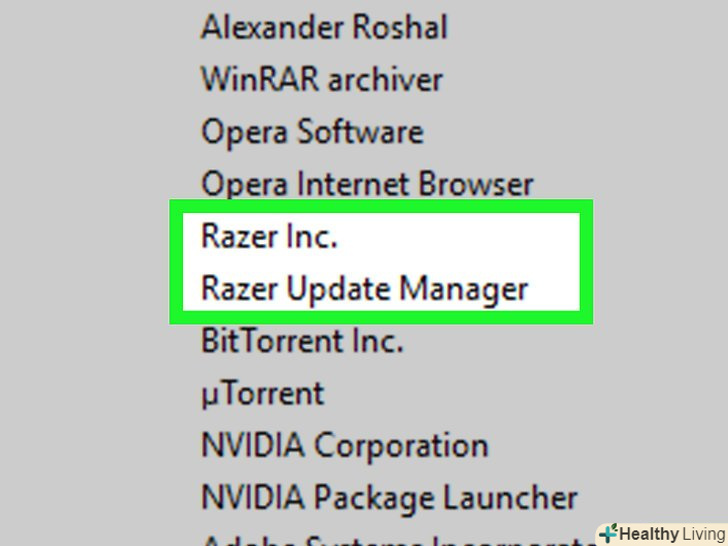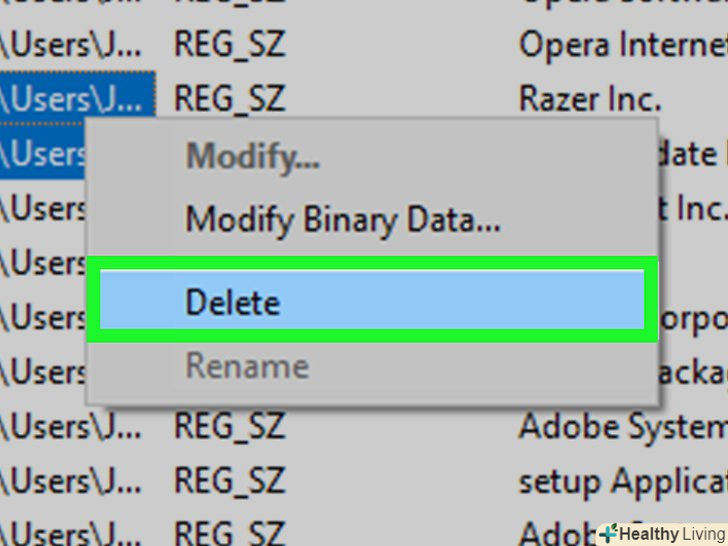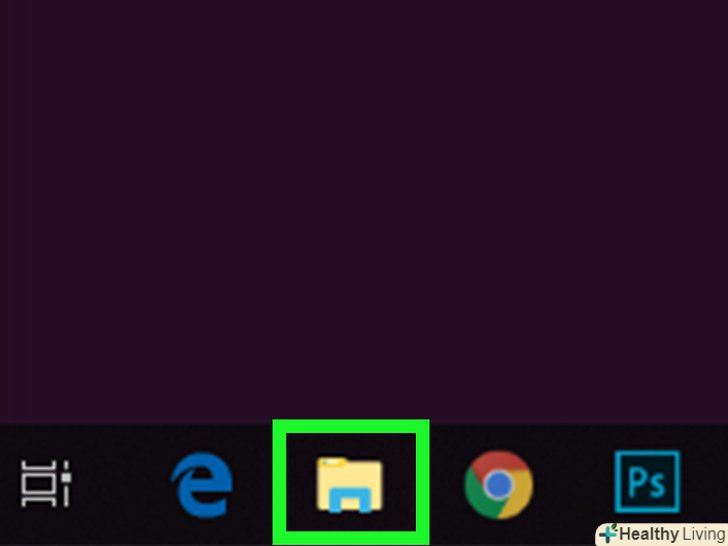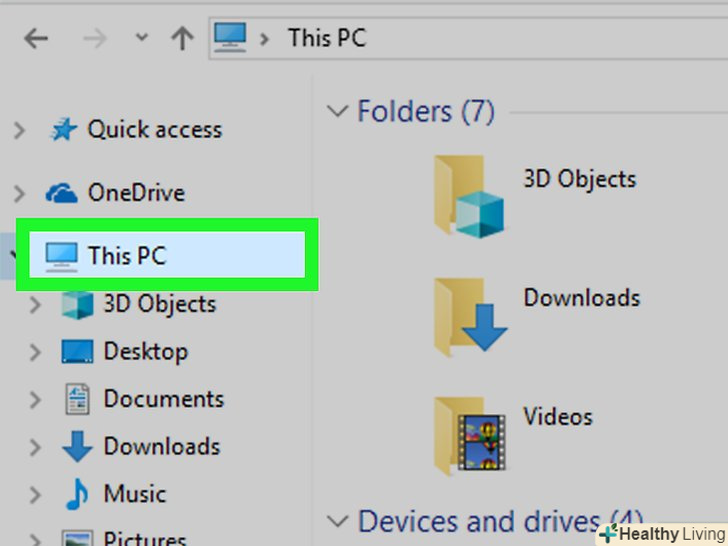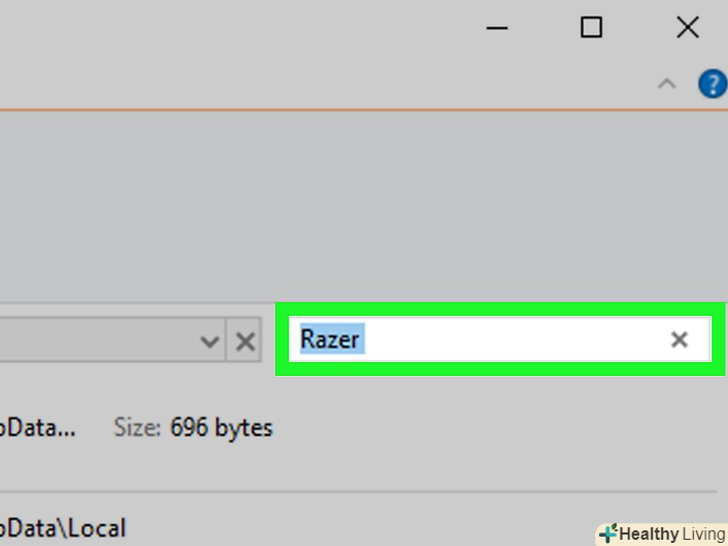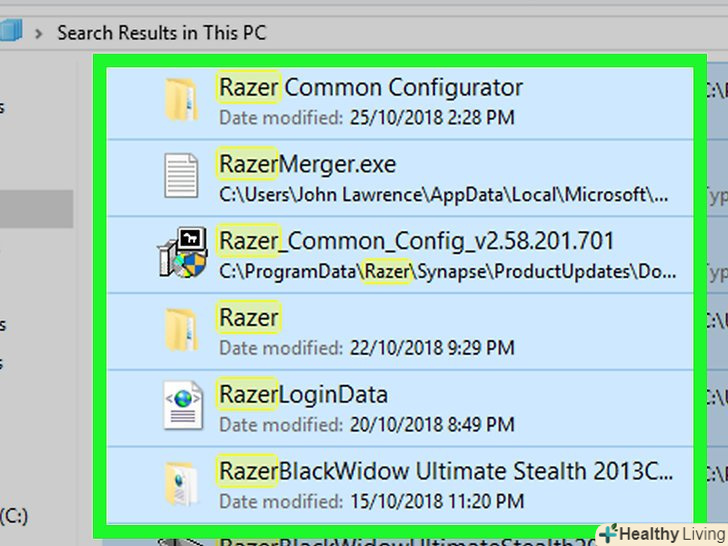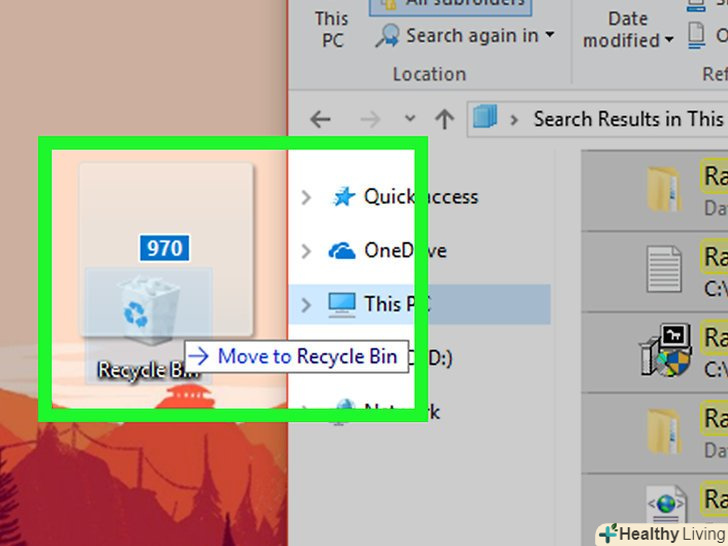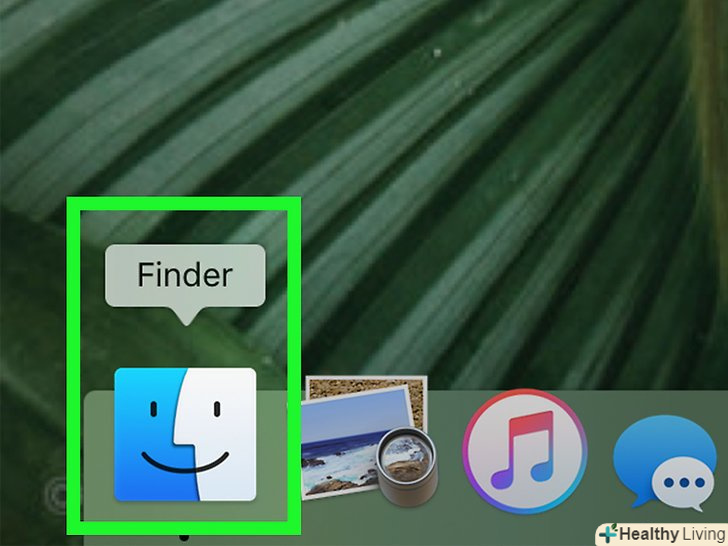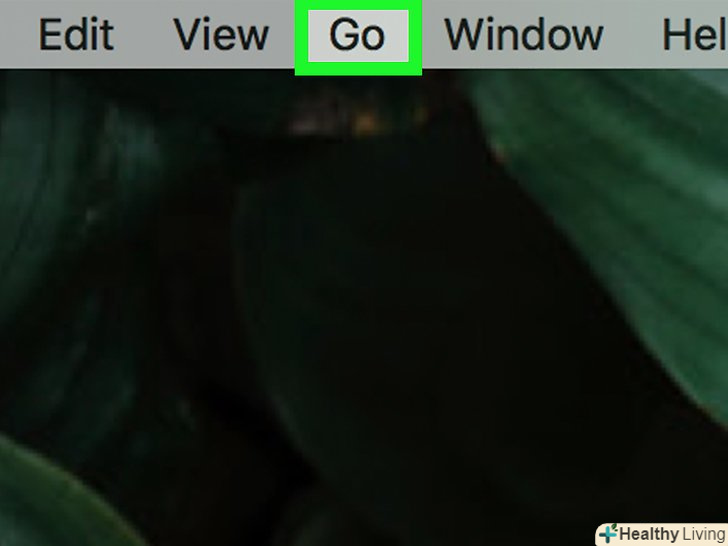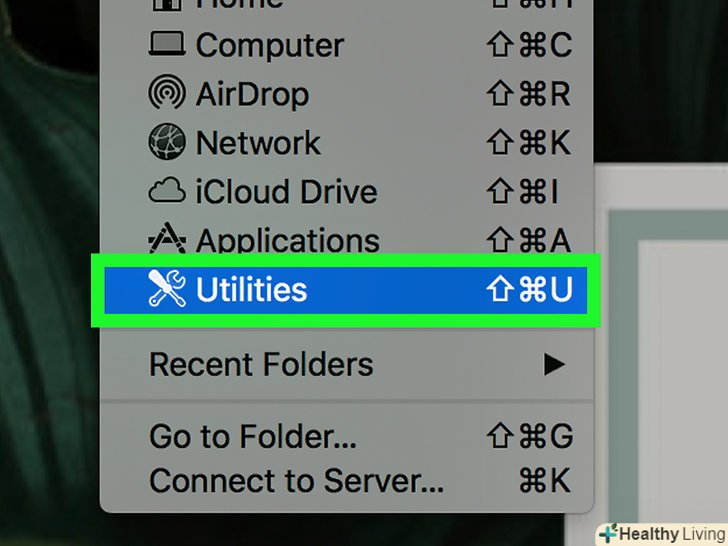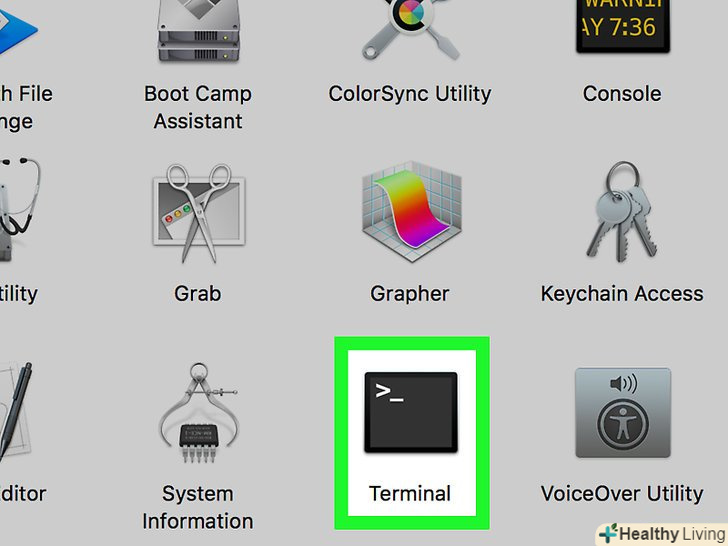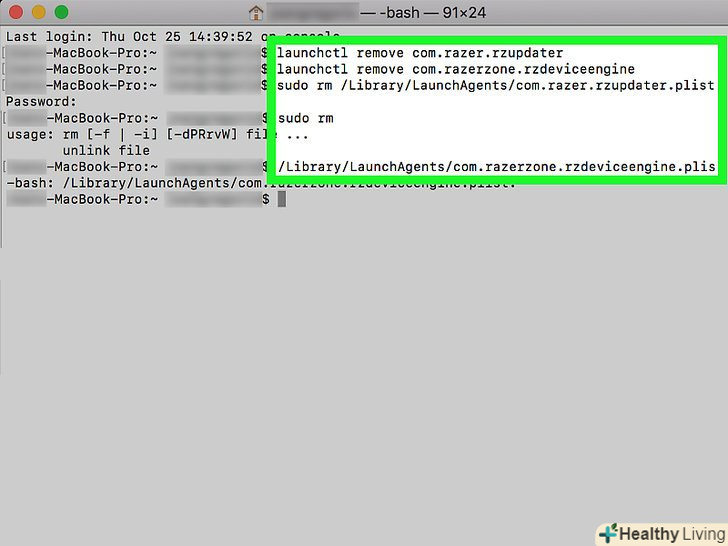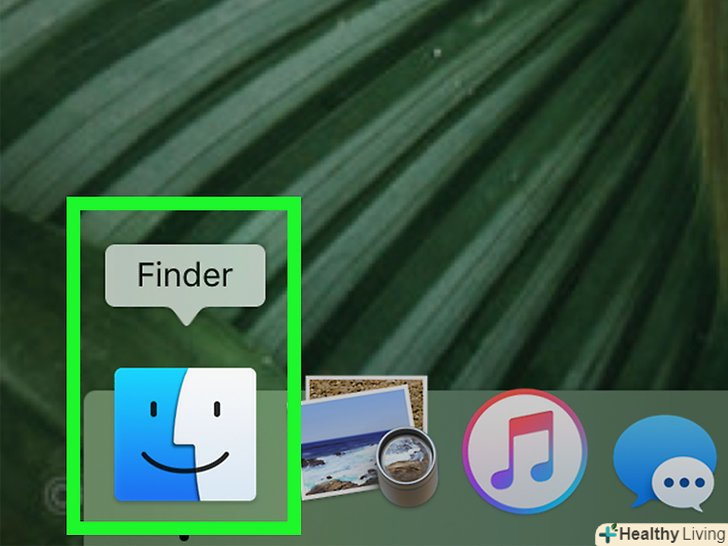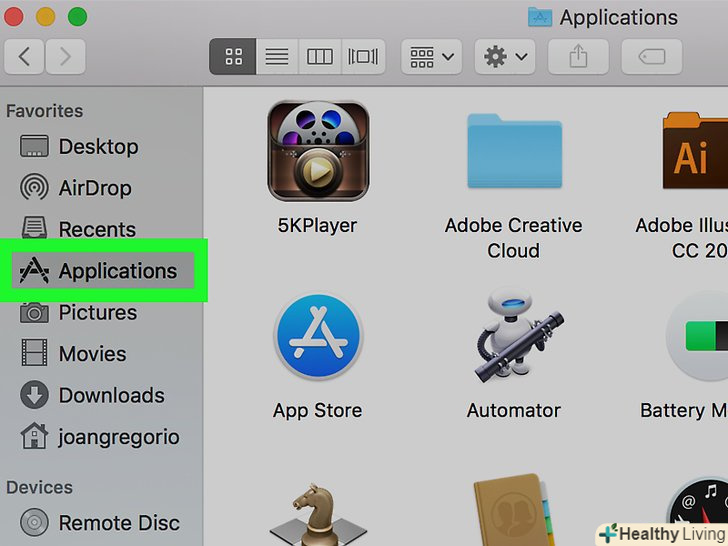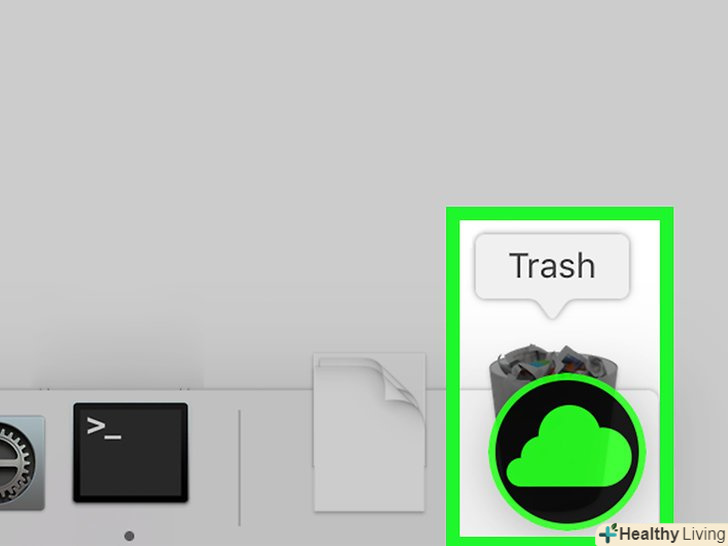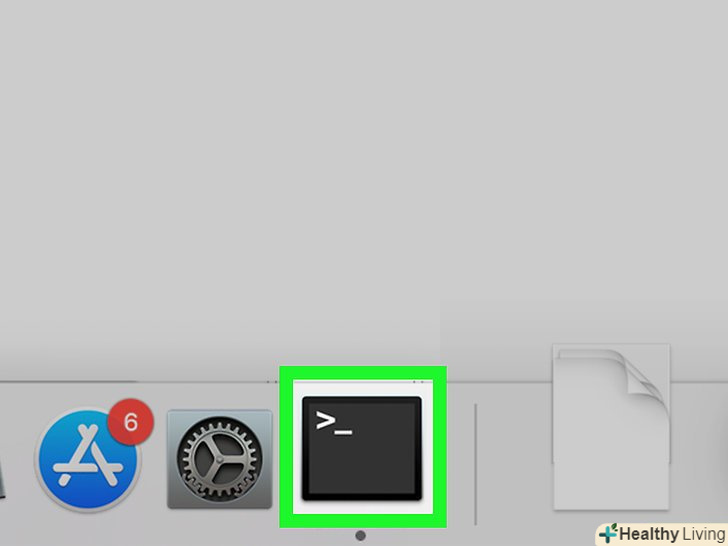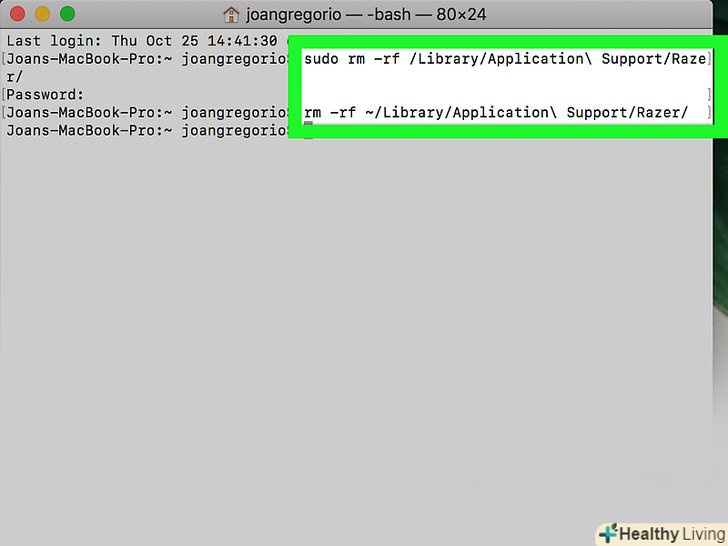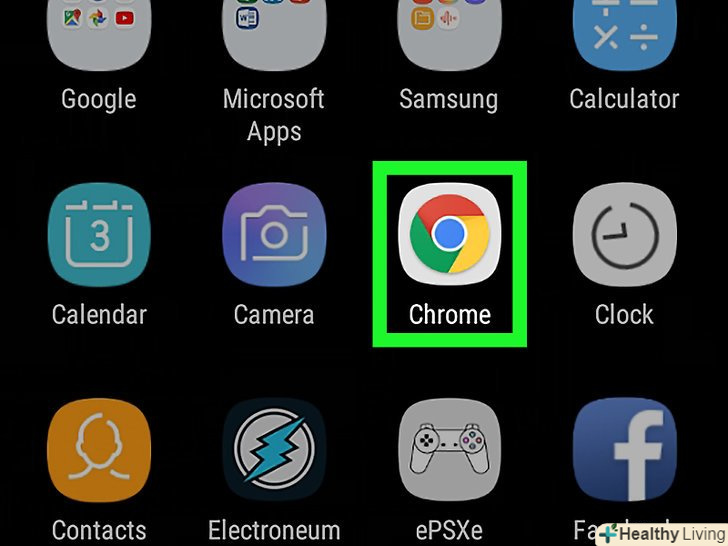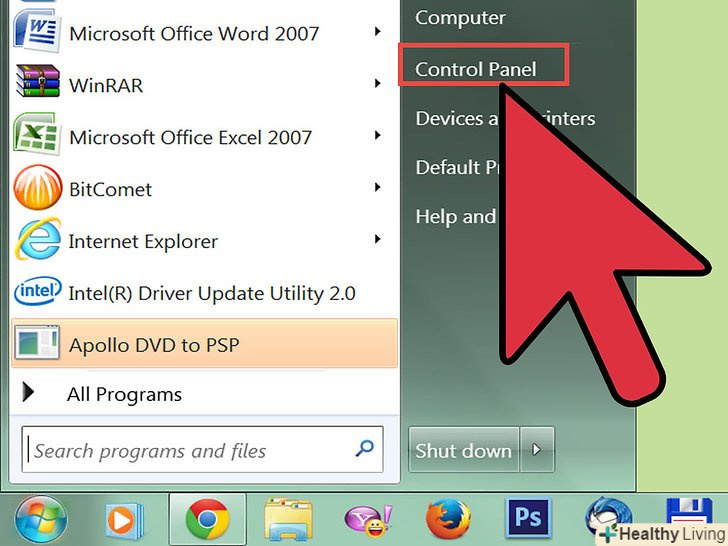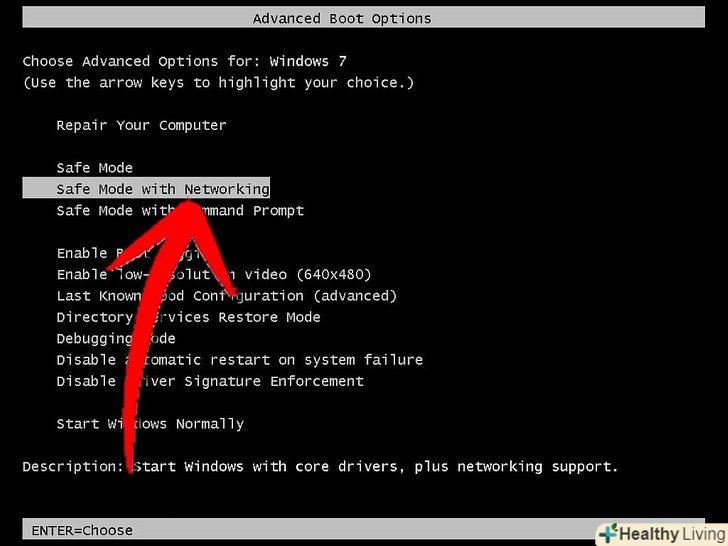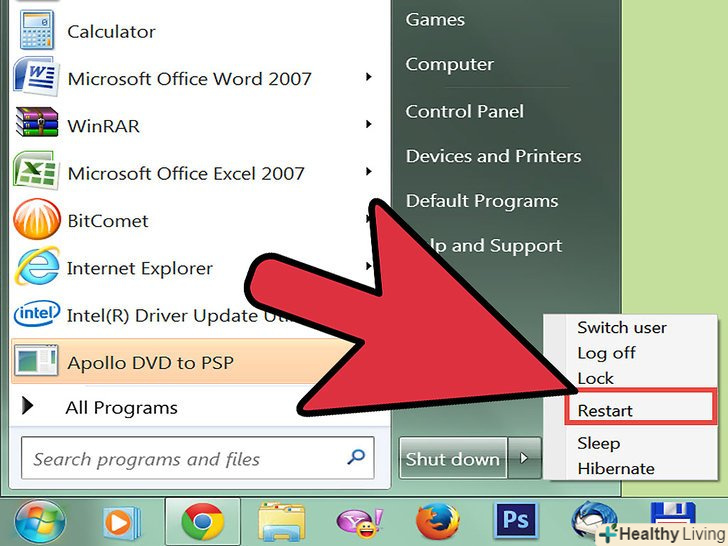З цієї статті ви дізнаєтеся, як на комп'ютері під управлінням Windows або Mac OS X видалити Razer Synapse. Razer Synapse-це програмне забезпечення на базі хмарного сховища з параметрами пристроїв Razer, за допомогою якого можна швидко завантажити налаштування для миші і клавіатури.[1] багато користувачів стверджують, що цю програму складно видалити через пошкодження її клієнта; більш того, після звичайного видалення програми на комп'ютері залишаються файли, які пов'язані з нею.
Кроки
Метод1 З 2:
Windows
Метод1 З 2:
 Закрийте Razer Synapse.у нижньому правому куті панелі завдань знайдіть зелений значок у вигляді хмари.
Закрийте Razer Synapse.у нижньому правому куті панелі завдань знайдіть зелений значок у вигляді хмари.- Клацніть по цьому значку правою кнопкою миші (можливо, спочатку вам доведеться натиснути∧, щоб відобразити значок).
- У меню виберіть "закрити Razer Synapse".
 Видаліть Razer Synapse.це можна зробити за допомогою файлу uninstall.exe в папці Razer Synapse або виконавши наступні дії:
Видаліть Razer Synapse.це можна зробити за допомогою файлу uninstall.exe в папці Razer Synapse або виконавши наступні дії:- Відкрийте меню "Пуск".

- Натисніть «Параметри».

- Клацніть по "Додатки".
- Прокрутіть вниз і виберіть "Razer Synapse".
- Натисніть "Видалити".
- Клацніть по "Видалити", щоб підтвердити своє рішення.
- Відкрийте меню "Пуск"
 Перезавантажте комп'ютер.якщо програма Razer Synapse була успішно видалена, просто перезавантажте комп'ютер. Якщо ні, в реєстрі залишилися записи програми. У цьому випадку створіть резервну копію важливих файлів і перезавантажте комп'ютер:[2]
Перезавантажте комп'ютер.якщо програма Razer Synapse була успішно видалена, просто перезавантажте комп'ютер. Якщо ні, в реєстрі залишилися записи програми. У цьому випадку створіть резервну копію важливих файлів і перезавантажте комп'ютер:[2]- Відкрийте меню "Пуск".

- Натисніть на значок.

- У меню виберіть "перезавантаження".
- Відкрийте меню "Пуск"
 Відкрийте редактор реєстру.воно позначено значків у вигляді декількох синіх кубиків. Щоб відкрити редактор реєстру:
Відкрийте редактор реєстру.воно позначено значків у вигляді декількох синіх кубиків. Щоб відкрити редактор реєстру:- Відкрийте меню "Пуск".

- Введітьregedit.
- Натисніть "regedit".
- Відкрийте меню "Пуск"
 Клацніть поКомп'ютер.ви знайдете цю опцію на лівій панелі редактора реєстру.
Клацніть поКомп'ютер.ви знайдете цю опцію на лівій панелі редактора реєстру. Відкрийте меню "Правка"Edit. воно знаходиться в рядку меню у верхній частині вікна.
Відкрийте меню "Правка"Edit. воно знаходиться в рядку меню у верхній частині вікна. Клацніть поЗнайти.ви знайдете цю опцію в меню "Правка". Відкриється рядок пошуку.
Клацніть поЗнайти.ви знайдете цю опцію в меню "Правка". Відкриється рядок пошуку. В рядку пошуку введітьRazer, а потім натисніть ↵ Enter. будуть знайдені всі елементи реєстру, пов'язані з Razer.
В рядку пошуку введітьRazer, а потім натисніть ↵ Enter. будуть знайдені всі елементи реєстру, пов'язані з Razer. Клацніть правою кнопкою миші по якомусь елементу razer.такі елементи позначені "Razer inc" в стовпці даних.
Клацніть правою кнопкою миші по якомусь елементу razer.такі елементи позначені "Razer inc" в стовпці даних. У меню виберіть< span class="nowrap" title="This is not a clickable button; it illustrates the button one should find." style="font-family:Lucida Sans Unicode,Lucida Grande,sans-serif;font-size:14px;padding:0em 1em; border:1px solid; border-color:#AAA #555 #555 #AAA; -moz-border-radius: 4px; -webkit-border-radius: 4px; border-radius: 4px; background-color: #F2F2F2; background-image: -moz-linear-gradient(top, #FCFCFC, #E0E0E0); background-image: -o-linear-gradient(top, #FCFCFC, #E0E0E0); background-image: - webkit-linear-gradient(top, # FCFCFC, #E0E0E0); background-image: linear-gradient(top, #FCFCFC, #E0E0E0);">видалити. елемент буде видалений.
У меню виберіть< span class="nowrap" title="This is not a clickable button; it illustrates the button one should find." style="font-family:Lucida Sans Unicode,Lucida Grande,sans-serif;font-size:14px;padding:0em 1em; border:1px solid; border-color:#AAA #555 #555 #AAA; -moz-border-radius: 4px; -webkit-border-radius: 4px; border-radius: 4px; background-color: #F2F2F2; background-image: -moz-linear-gradient(top, #FCFCFC, #E0E0E0); background-image: -o-linear-gradient(top, #FCFCFC, #E0E0E0); background-image: - webkit-linear-gradient(top, # FCFCFC, #E0E0E0); background-image: linear-gradient(top, #FCFCFC, #E0E0E0);">видалити. елемент буде видалений.- Увага! Не видаляйте елементи реєстру, які не пов'язані з програмою razer. В іншому випадку система буде працювати зі збоями.
 Натисніть на. ви знайдете цей значок провідника (значок у вигляді папки) на панелі завдань.
Натисніть на. ви знайдете цей значок провідника (значок у вигляді папки) на панелі завдань.
 Клацніть поЦей комп'ютер.відкриється кореневе меню комп'ютера.
Клацніть поЦей комп'ютер.відкриється кореневе меню комп'ютера. В рядку пошуку введітьRazer, а потім натисніть ↵ Enter.рядок пошуку розташований у верхньому правому куті вікна Провідника. Будуть знайдені всі елементи, пов'язані з Razer (на їх пошук піде кілька хвилин).
В рядку пошуку введітьRazer, а потім натисніть ↵ Enter.рядок пошуку розташований у верхньому правому куті вікна Провідника. Будуть знайдені всі елементи, пов'язані з Razer (на їх пошук піде кілька хвилин). Виділіть всі елементи. утримуйте ⇧ Shift і клацніть по кожному елементу.
Виділіть всі елементи. утримуйте ⇧ Shift і клацніть по кожному елементу. Перетягніть елементи в кошик.значок кошика розташований на робочому столі. Так ви видалите елементи, пов'язані з Razer.
Перетягніть елементи в кошик.значок кошика розташований на робочому столі. Так ви видалите елементи, пов'язані з Razer.
Метод2 З 2:
Mac OS X
Метод2 З 2:
 Відкрийте вікно Finder. натисніть на синьо-білий значок у вигляді особи.
Відкрийте вікно Finder. натисніть на синьо-білий значок у вигляді особи.
 Відкрийте менюПерехід.ви знайдете його в рядку меню вгорі екрана.
Відкрийте менюПерехід.ви знайдете його в рядку меню вгорі екрана. Клацніть поУтиліти.відкриється список системних утиліт.
Клацніть поУтиліти.відкриється список системних утиліт. Двічі клацніть по «Термінал». Термінал позначений чорним, що нагадує екран значком з білими символами. Відкриється вікно терміналу.
Двічі клацніть по «Термінал». Термінал позначений чорним, що нагадує екран значком з білими символами. Відкриється вікно терміналу.
 Введіть команди, щоб видалити папки та фали Razer. після введення кожної команди натискайте ⏎ return. Можливо, система попросить вас ввести пароль адміністратора.
Введіть команди, щоб видалити папки та фали Razer. після введення кожної команди натискайте ⏎ return. Можливо, система попросить вас ввести пароль адміністратора.- Launchctl remove com.razer.rzupdater
- Launchctl remove com.razerzone.rzdeviceengine
- Sudo rm /Library/LaunchAgents/com.razer.rzupdater.plist
- Sudo rm /Library/LaunchAgents/com.razerzone.rzdeviceengine.plist
 Відкрийте вікно Finder.
Відкрийте вікно Finder.
 НатиснітьПрограми.ця опція розташована на лівій панелі вікна або в меню «Перехід».
НатиснітьПрограми.ця опція розташована на лівій панелі вікна або в меню «Перехід». Перетягніть Razer в кошик. так ви видалите цю програму.
Перетягніть Razer в кошик. так ви видалите цю програму. Перейдіть у вікно терміналу. Якщо воно вже закрито, відкрийте його.
Перейдіть у вікно терміналу. Якщо воно вже закрито, відкрийте його. У терміналі введіть команди, щоб видалити папки з файлами, пов'язаними з Razer Synapse. [3]
У терміналі введіть команди, щоб видалити папки з файлами, пов'язаними з Razer Synapse. [3]- Sudo rm -rf /Library/Application\ Support/Razer/
- Rm -rf ~/Library/Application\ Support/Razer/